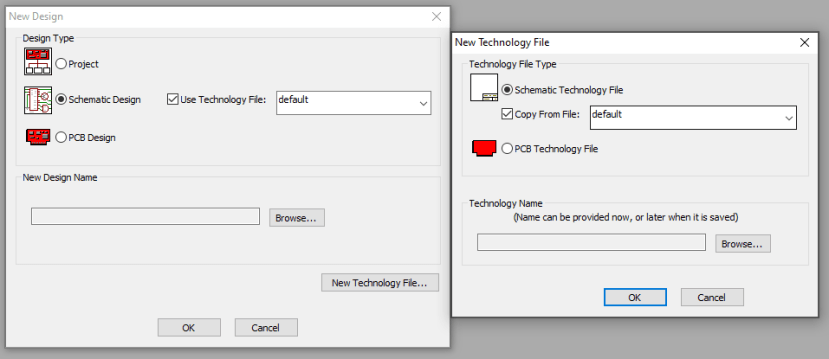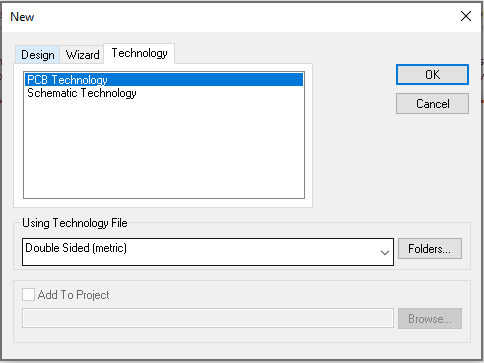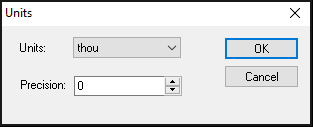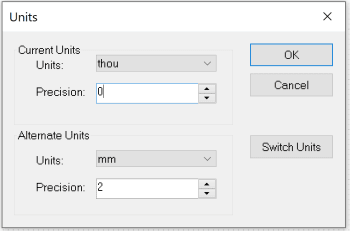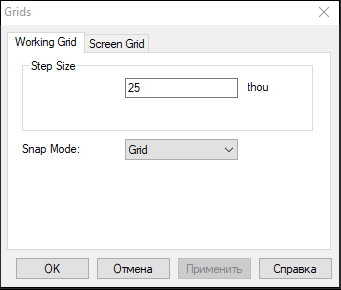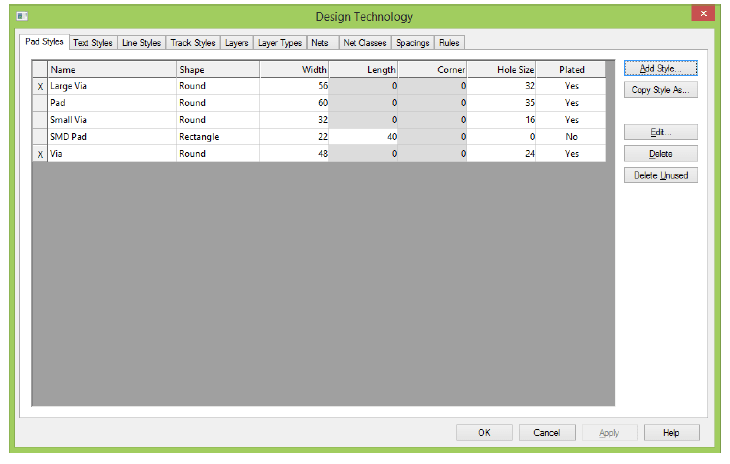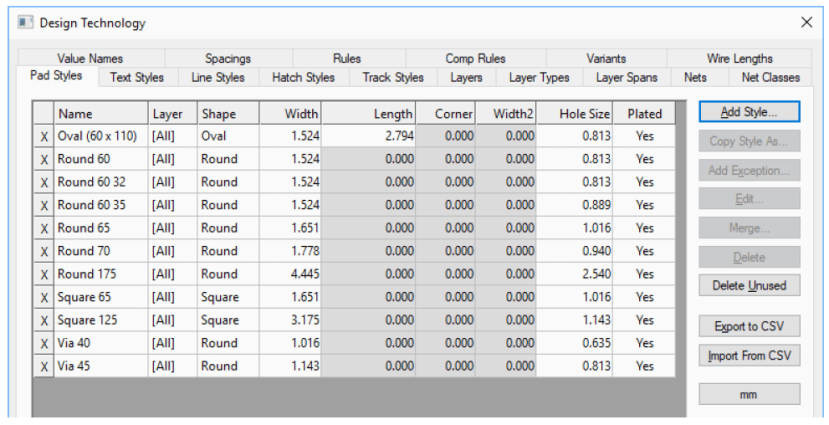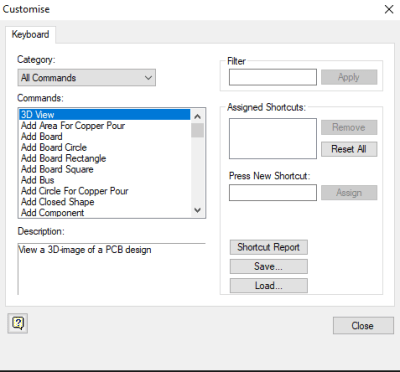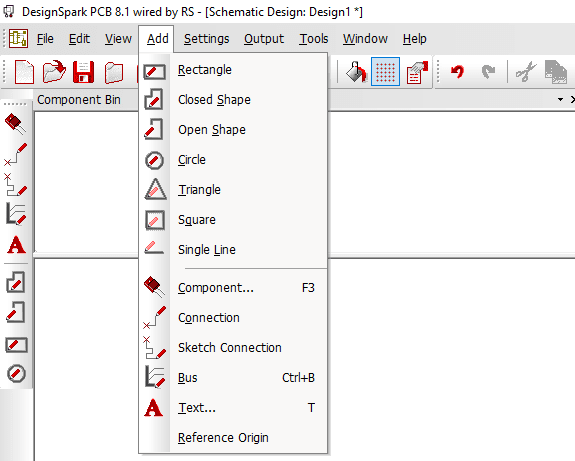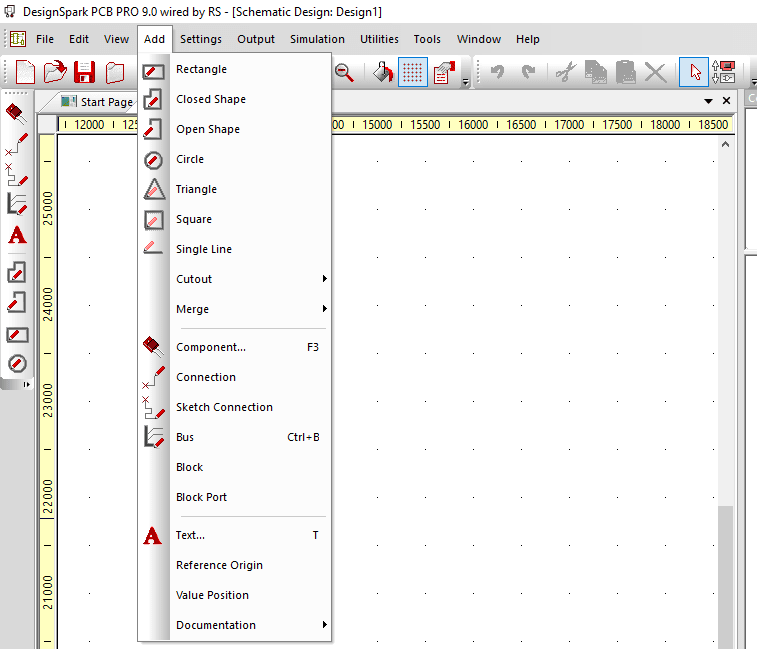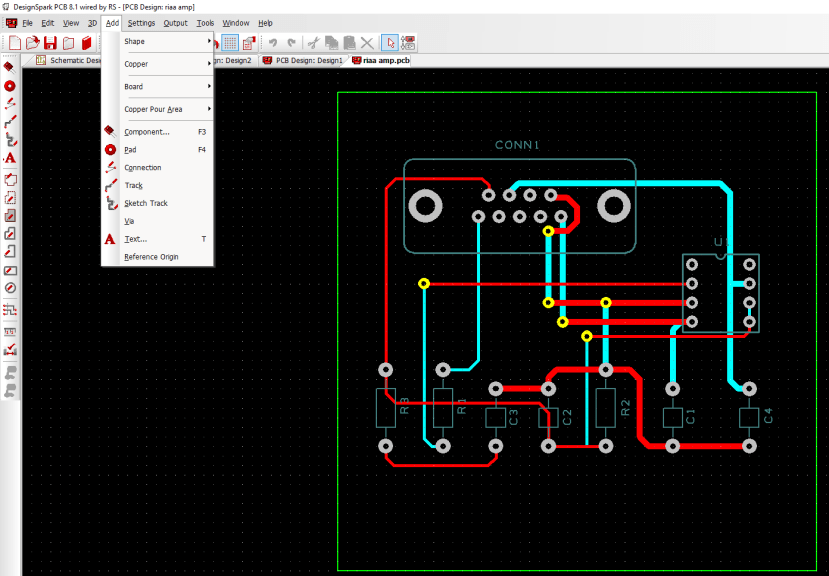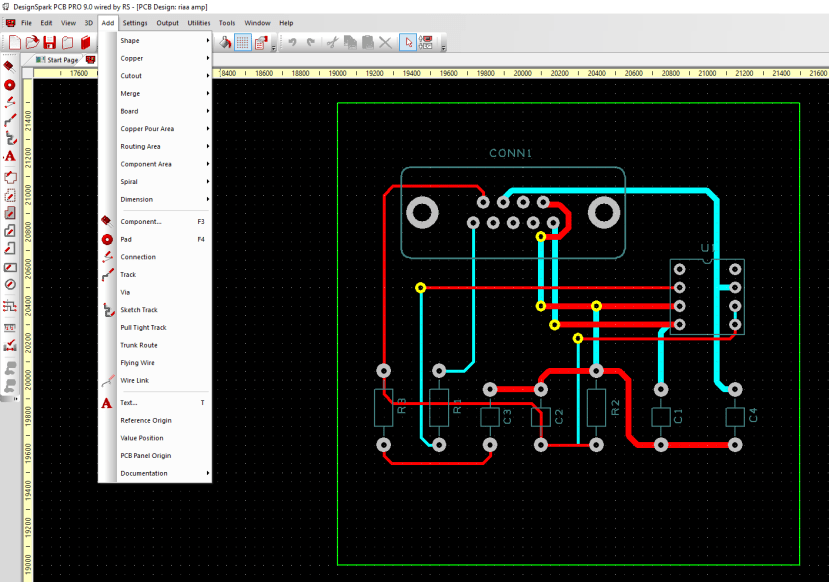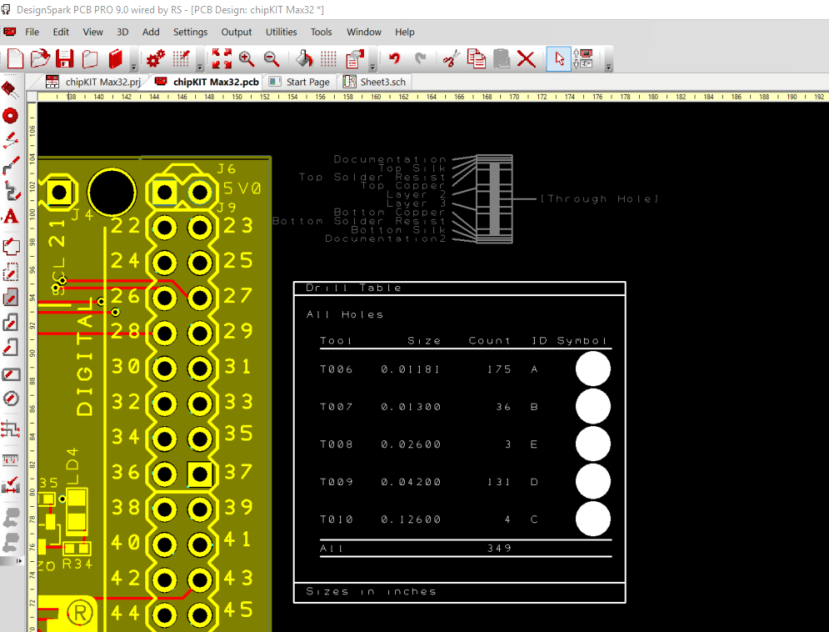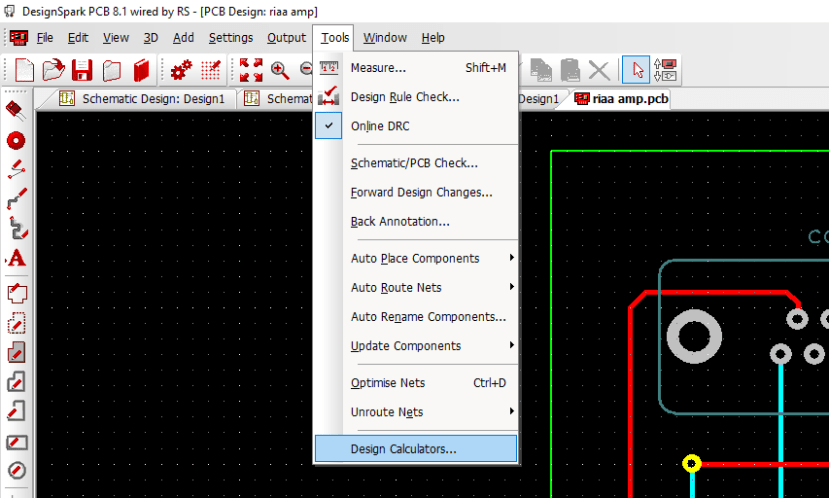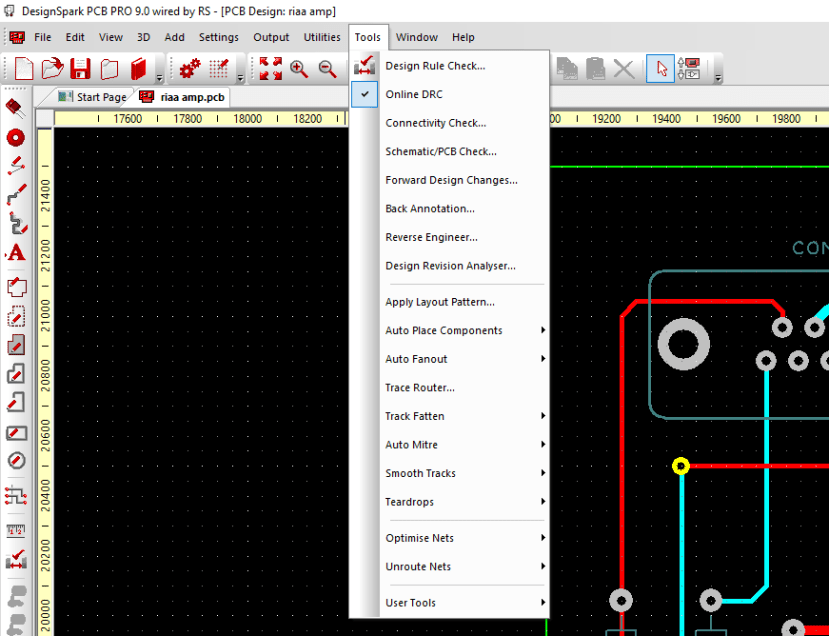比较 DesignSpark PCB 和 DesignSpark PCB Pro 界面
关注文章你觉得这篇文章怎么样? 帮助我们为您提供更好的内容。
Thank you! Your feedback has been received.
There was a problem submitting your feedback, please try again later.
你觉得这篇文章怎么样?
您可能想了解与 DesignSpark PCB Pro 有关的热门话题。如果您已经使用了 DesignSpark PCB 一段时间,但不确定是否应当换用专业版,请继续阅读本文以了解这两个软件在用户界面中的不同之处。
创建技术文件
我们首先创建一个新的技术文件。如果您不知道什么是技术文件,可以将其视为类似于 Microsoft Word 的文件。每次您在文字处理程序中撰写新文章或新报告时,都会以不同的方式设置文本和字体的样式。同样,创建技术文件可让您针对不同项目使用相同的设计设置,例如单位、网格大小、线路宽度等。例如,当您通过同一家公司进行制造并且他们具有自己的规格时,这很有用。
要在 DS PCB 中创建新技术文件,请转到 File - New - New Technology File(文件 - 新建 - 新建技术文件)。系统将弹出一个新窗口,您可以在其中选择是否要创建原理图或 PCB 技术文件。从 Copy From File(从文件复制)选项中,您可以选择要开始使用的技术文件。
在 DS PCB 中创建技术文件
在 DS PCB Pro 中创建技术文件
在 DS PCB Pro 中,您会注意到对话框窗口有所不同。您将看到一个名为 Technology(技术)的单独选项卡,该选项卡在 DS PCB 中具有相同的选项。
单位
一旦从 Technology file(技术文件)窗口中弹出新窗口,您可以首先为设计指定测量单位。在 Settings(设置)中,您可以选择指定英制或公制单位。但是,在 DS PCB Pro 中,您可以使用快捷键 <Shift-I> 在单位之间切换,这在需要同时使用英制和公制单位时非常有用。
在 DS PCB 中选择单位
在 DS PCB Pro中选择单位
网格
DS PCB Pro 中的 Grids(网格)对话框带有更多选项。您可以创建并保存带有自己的显示设置的网格。您也可以使用极坐标(径向)网格。两种软件均通过 Settings(设置)菜单提供 Grids(网格)对话框。
DS PCB 中的网格
DS PCB Pro 中的网格
设计技术
此对话框用于定义设计样式。这可能包括焊盘的形状和大小、文本和线条样式、连接等。配合先前可用的设置,您现在可以在 DS PCB Pro 中定义 Hatch style(填充样式),为组件分配系统 Value Name(值名称),以及创建采用相同设计的 Variants(变体)。其他选项包括在 Layer Spans(层跨度)对话框中添加和修改“盲孔和埋孔”,在 Component Rules(组件规则)中指定应保留哪些规则以及哪些规则不适用于组件,以及在 Wire Length(线长)中指定允许的线长。
DS PCB 中的 Design Technology(设计技术)对话框窗口
DS PCB Pro 中的 Design Technology(设计技术)对话框窗口
颜色
在 Colours(颜色)对话框中,您可以更改任何设计项目的颜色。与 DS PCB 相比,DS PCB Pro 为该对话框提供了更多选择。例如,现在您可以在创建新的符号(例如运算放大器)时使用自动填充功能。您还可以为 Nets(网路)和 Net Classses(网类)指定颜色。颜色设置可以保存在颜色文件中,并可以再次用于其他设计。
DS PCB 中的 Colours(颜色)对话框
DS PCB Pro 中的 Colours(颜色)对话框
自定义
除了为常用功能定义键盘快捷键之外,DS PCB Pro 中的此对话框还可以编辑 Toolbar(工具栏)、Menu(菜单)和 Commands(命令),以及编辑 Options(选项)中的一些常规功能。您可以通过从可用工具栏列表中更改 Toolbars(工具栏)的可见性来自定义用户界面。在 Menu(菜单)选项卡中,您可以定义需要为不同类型的设计显示哪种菜单。最后,在 Commands(命令)选项卡中,您可以拖放要保留在工具栏上的命令。
DS PCB 中的 Customise(自定义)对话框
DS PCB Pro 中的 Customise(自定义)对话框
首选项
在 DS PCB 中,您可以选择使用双屏。在 Settings - Preferences - Dual Screen(设置 - 首选项 - 双屏)选项卡中,您可以指定如何在多台显示器或单个大屏幕上排列单独的多个实例。您还可以分别为原理图和 PCB 设计修改交互特性(例如,鼠标灵敏度)。DS PCB Pro 带有单独的对话框,用于编辑 PCB Tracks(PCB 线路)的属性。可以在 Preferences(首选项)部分的 Warning(警告)选项卡中启用或禁用在应用程序窗口中显示警告。
DS PCB 中的 Preferences(首选项)对话框
DS PCB Pro 中的 Preferences(首选项)对话框
原理图和 PCB 设计
此处介绍了与设计文件有关的一些新功能。首先,提供了 DS PCB 以前没有的 Cutout(切除)和 Merge(合并)选项。这在绘制原理图和 PCB 符号时特别有用。其次,DS PCB Pro 现在带有多级分层设计。通过将问题分解为功能元素并单独处理每个功能元素或采用所谓的“自上往下”方法,可以创建更加结构化的设计。另一种方法称为“自下往上”,其中,通过将常见电路元素保存在“块”中来重复使用它们。在 Settings - Add(设置 - 添加)菜单中,如果选择 Block(块)选项,则可以指定块名称和内容设计。此外,通过在设计中添加位图、设计注释和文本标注等新特性,可以极大地改善文档编制过程。最后,您现在可以执行原理图 DRC,从而能够执行各种检查(包括未连接的针脚),以最大程度地减少原理图阶段的设计错误。
DS PCB 中的 Schematics Design(原理图设计)对话框
DS PCB Pro 中的 Schematics Design(原理图设计)对话框
DS PCB Pro 中的布线方式已大大改善。我们在 DesignSpark 上还有另一篇文章,其中介绍了一些布线功能。最重要的是,您现在可以在设计中使用盲孔和埋孔。DS PCB Pro 在 DRC 对话框中提供了更广泛的设计规则集,包括热焊盘和组件检查。如果有额外的元器件不需要放置在电路板上,但您仍想将它们包括在物料清单 (BOM) 中,可以将它们保留在 Associated Parts(关联元器件)部分中。Drill Table(钻孔表)和 Layer Stack(层堆叠)图形可以从 Documentation(文档)添加到设计中。通过在单个布局上容纳多个 PCB 设计,您可以开始享受批量生产带来的好处。可通过 Panel Wizard(面板向导)对话框实现此目的。
DS PCB 中的 PCB Design(PCB 设计)对话框
DS PCB Pro 中的 PCB Design(PCB 设计)对话框
PCB 设计中的钻孔表和层堆叠信息
如果您只能访问 PCB 设计文件,则可以通过逆向工程恢复到相应的原理图,该原理图包含的组件和连接所代表的网路表与 Reverse Engineer(逆向工程)对话框中的 PCB 中定义的网路表相同。可以在 Design Revision Analyzer(设计版本分析器)中分析不同版本的设计文件,以发现任何重大差异。DS PCB Pro 的另一个有用功能是能够包含 Teardrops(泪滴式)和 Auto Fanout(自动延伸)。
DS PCB 中的 Tools Design(工具设计)对话框
DS PCB Pro 中的 Tools Design(工具设计)对话框